怎样解决Win10专业版IE浏览器打不开网页
来源:www.laobaicai.net 发布时间:2015-08-19 17:08
Win10专业版是目前市面上最火热的系统,不少用户发现在win10专业版里使用IE浏览器打不开网页,遇见这样的情况总是令人很苦恼,有没有什么好的方法可以解决IE打不开网页问题呢?下面就一起来看看解决IE浏览器打不开网页的方法。
1.登录到系统桌面,点击打开开始菜单 - 控制面板 - 网络和Internet,然后在网络和Internet窗口里面点击打开“Internet选项”窗口。如下图所示
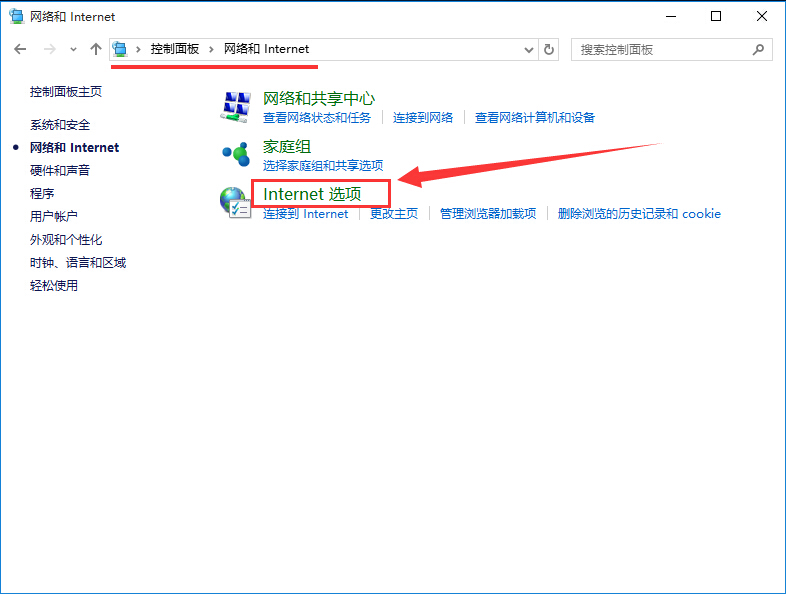
2.在弹出的Internet属性窗口中,将界面切换到“高级”栏,然后点击充值Internet Explorer设置下面的“重置”按钮。如下图所示
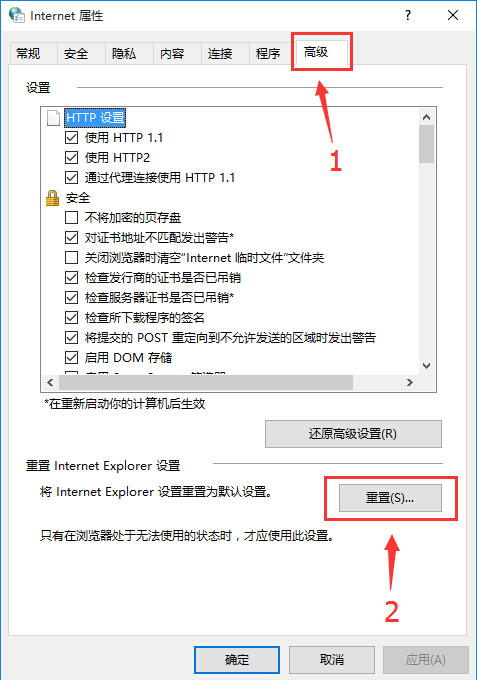
3.在弹出的重置Internet Explorer设置窗口中,勾选“删除个人设置”然后点击“重置”按钮。如下图所示
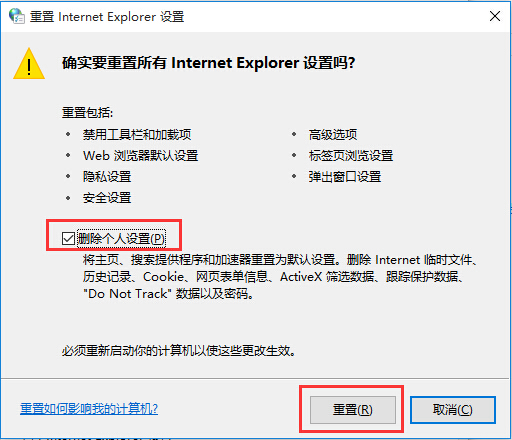
4.耐心等待重置Internet Explorer设置过程,完成之后点击“关闭”按钮关闭窗口。如下图所示
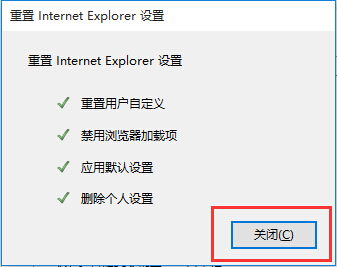
5.完成以上设置之后返回到系统桌面,使用组合快捷键win键+r键打开运行窗口,在打开的运行窗口中输入“cmd”回车确认,打开命令提示符窗口。如下图所示
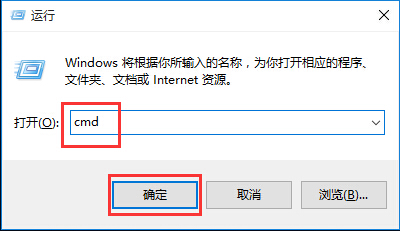
6.接着在打开的命令提示符窗口中,分别输入“Netsh winsock reset”回车确认,输入“netsh advfirewall reset”回车确认,完成所有操作之后重启电脑即可。如下图所示
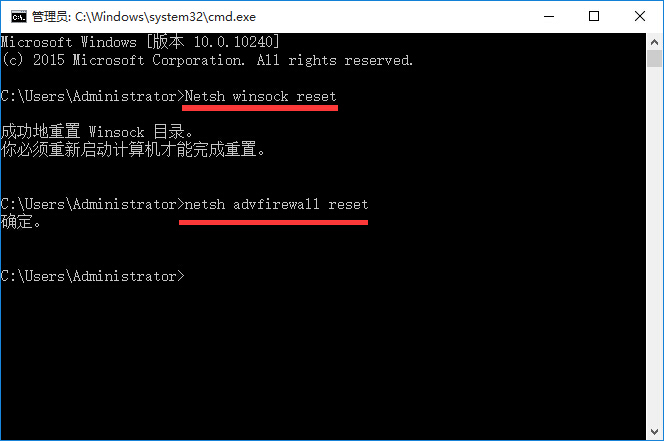
有遇到IE浏览器打不开网页或者是不懂的怎样解决IE打不开网页的电脑用户,可以尝试以上的解决方法操作看看,希望以上的解决方法可以给大家带来更多的帮助。
上一篇:如何设置系统登录时不显示欢迎屏幕
推荐阅读
"win10系统亮度调节无效解决方法介绍"
- win10系统没有亮度调节解决方法介绍 2022-08-07
- win10系统关闭windows安全警报操作方法介绍 2022-08-06
- win10系统无法取消屏保解决方法介绍 2022-08-05
- win10系统创建家庭组操作方法介绍 2022-08-03
win10系统音频服务未响应解决方法介绍
- win10系统卸载语言包操作方法介绍 2022-08-01
- win10怎么还原系统 2022-07-31
- win10系统蓝屏代码0x00000001解决方法介绍 2022-07-31
- win10系统安装蓝牙驱动操作方法介绍 2022-07-29
老白菜下载
更多-
 老白菜怎样一键制作u盘启动盘
老白菜怎样一键制作u盘启动盘软件大小:358 MB
-
 老白菜超级u盘启动制作工具UEFI版7.3下载
老白菜超级u盘启动制作工具UEFI版7.3下载软件大小:490 MB
-
 老白菜一键u盘装ghost XP系统详细图文教程
老白菜一键u盘装ghost XP系统详细图文教程软件大小:358 MB
-
 老白菜装机工具在线安装工具下载
老白菜装机工具在线安装工具下载软件大小:3.03 MB










